泥棒は被害者を注意深く監視し、デバイスのパスコードを盗み、電話を奪い取ります。これらの悪党は、電話のパスコードを使用して、パスワードなどの機密情報にアクセスし、Apple ID パスワードを変更し、「探す」サービスやその他の設定を無効にします。幸いなことに、Apple は、データの損失を最小限に抑えるために、iPhone ユーザー向けに iOS 17.3 アップデートで盗難デバイス保護メカニズムを導入しました。iPhone の盗難デバイス保護機能は、デバイスが盗まれたときに個人情報を保護します。
Appleの盗難デバイス保護機能を使う必要がある理由
カフェ、バス、電車、公園などの公共の場所で iPhone を使用すると、誤ってパスコードが漏れてしまうことがあります。Apple は、窃盗犯がまずデバイスのパスコードにアクセスし、その後メインデバイスを盗んで個人情報にアクセスする事例をいくつか発見しました。
名前が示すように、盗難デバイス保護は、デバイスが盗まれた場合に個人情報を保護します。iPhone の機密設定と情報の生体認証保護を有効にします。iPhone のパスコードにアクセスできる人がデバイスを盗み、アカウントのパスワードなどの個人設定をいじったり、クレジットカード情報にアクセスしたりしようとすると、電話は最初に生体認証で本人確認を行います。ただし、盗難デバイス保護はオプション機能であり、デフォルトでは無効になっています。
この機能により、セキュリティ遅延も有効になり、生体認証を 2 回入力する必要があります。1 回は最初、もう 1 回は 1 時間後です。システムはセキュリティ遅延を開始し、見慣れない場所を検出すると生体認証を求めます。デバイスを紛失した場合、盗難デバイス保護により、携帯電話を紛失としてマークし、重要なセキュリティ情報を変更する十分な時間が与えられます。
盗難デバイス保護をサポートする iPhone モデル
盗難デバイス保護は iOS 17.3 アップデートの一部です。iOS 17.3 の対象となるすべての iPhone モデルにこのオプションが提供されます。
- iPhone XS、iPhone XS Max、iPhone XR
- iPhone 11シリーズ
- iPhone 12シリーズ
- iPhone 14シリーズ
- iPhone 15シリーズ
- iPhone SE 第2世代および第3世代
盗難デバイス保護機能はほとんどの iPhone モデルで利用できますが、Apple では iPad では利用できません。
iPhoneで盗難デバイス保護を有効にする
盗難デバイス保護の仕組みはもうお分かりでしょうから、以下の手順に従って機能を有効にしてください。始める前に、iPhone に iOS 17.3 以降をインストールしてください。
1. iPhoneで設定アプリを開きます。 「一般」までスクロールします。
2.ソフトウェアアップデートに移動し、最新の iOS ビルドをインストールします。
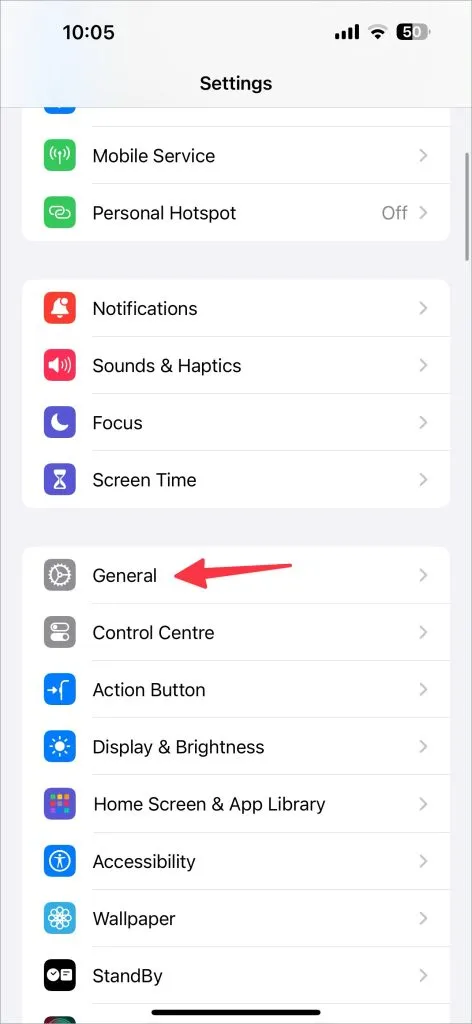
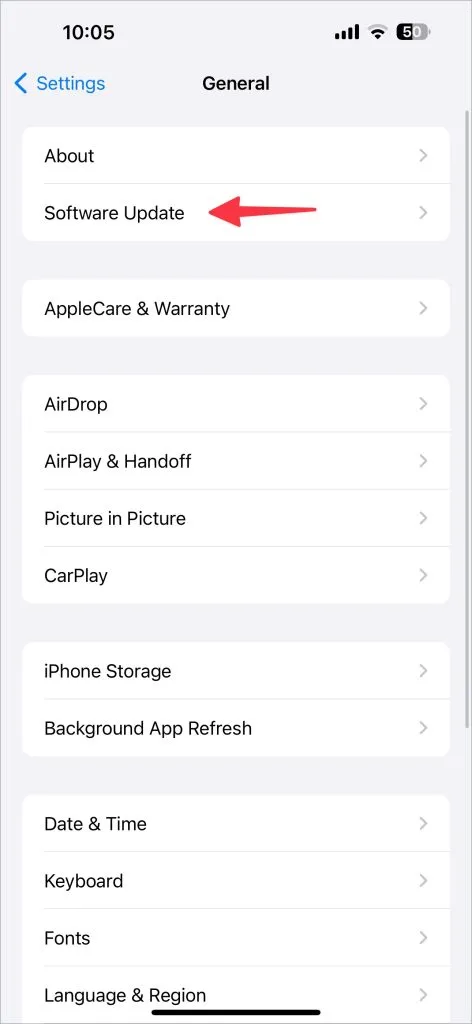
iPhone が iOS 17.3 以降を実行している場合は、以下の手順に従って盗難デバイス保護を有効にしてください。
1.設定アプリを起動し、 「Face IDとパスコード」までスクロールします。
2.デバイスのパスコードを入力し、「盗難デバイス保護」までスクロールします。
3.次のメニューから同じものを有効にします。
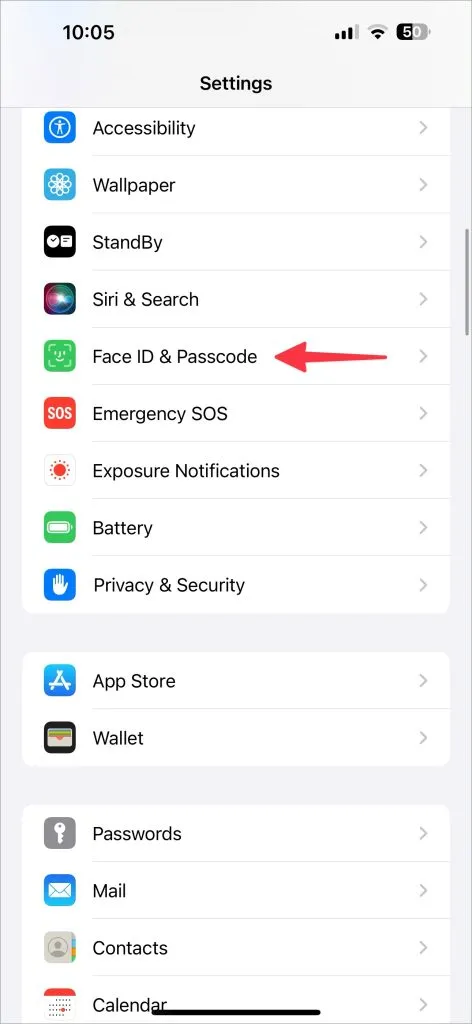
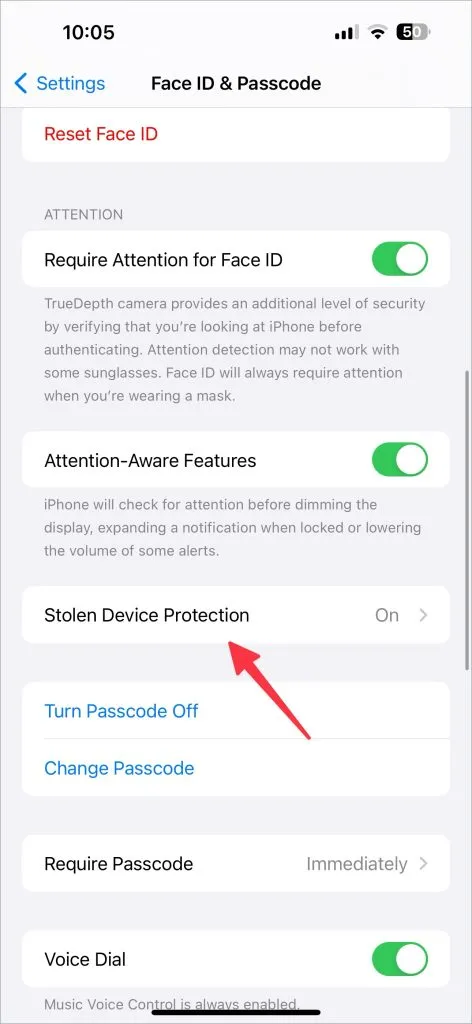
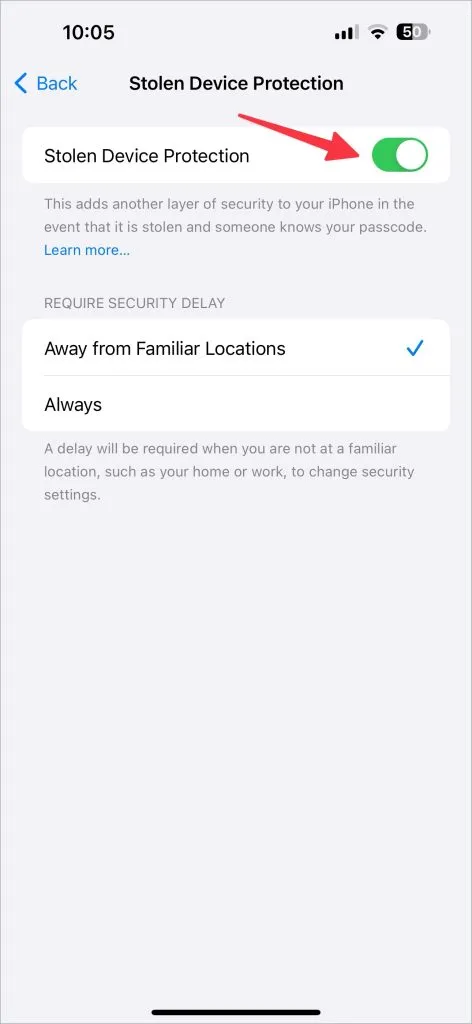
セキュリティ遅延には 2 つのオプションがあります。
- いつもの場所から離れている場合:セキュリティ遅延は、自宅やオフィスなどのいつもの場所から離れている場合にのみ有効になります。いつもの場所から離れている場合は、iPhone のセキュリティ設定を変更する前に待つ必要があります。
- 常に:現在の場所に関係なく、盗難デバイス保護では常に遅延が必要になります。
お子様がデバイスのセキュリティ設定を変更してしまうのではないかと心配な場合は、「常時」をタップして生体認証保護をさらに強化してください。
iPhoneの盗難デバイス保護はどのように機能しますか
盗難デバイス保護を有効にすると、誰かが以下の設定にアクセスしたり変更しようとするたびに、Apple は生体認証を要求します。
- iCloud キーチェーンに保存されたパスワードまたはパスキー。
- 紛失モードを無効にします。
- Apple Cardの詳細を表示します。
- Safari で支払い方法にアクセスします。
- iPhoneを工場出荷時の状態にリセットします。
- iPhone を使用して新しいデバイスをセットアップします。
- 新しいApple Cardを申請してください。
- Apple Wallet から送金してください。
セキュリティ遅延は、よくわからない場所から特定のセキュリティ設定を調整しようとすると発生します。
- 盗難デバイス保護を無効にします。
- Apple IDのパスワードを変更します。
- Apple IDからサインアウトします。
- 「探す」機能を無効にします。
- Face IDを削除します。
- デバイスのパスコードを変更します。
- iPhoneの設定をリセットします。
盗難デバイス保護は、デバイスのあらゆる側面を保護するものではありません。たとえば、誰かがアプリやゲームを購入する場合、システムはデバイスのパスコードのみを要求します。そのため、チャットや電話で Apple App Store のカスタマー サポート担当者を説得する以外、それらの購入について何もできません。
iPhoneのデータを安全に保つ
盗難デバイス保護は、iPhone のセキュリティ機能リストの拡大を続ける Apple の優れたアドオンです。デバイスの盗難や紛失時に不快な状況を回避するために、この機能を有効にすることを強くお勧めします。iPhone の回復には役立たないかもしれませんが、iPhone 上のデータをより適切に制御するのに役立ちます。
コメントを残す